
Sisukord:
- Autor Bailey Albertson [email protected].
- Public 2023-12-17 12:57.
- Viimati modifitseeritud 2025-01-23 12:42.
Mis määrab Rostelecomi Interneti-kiiruse ja kuidas seda mõõta

Interneti-ühenduse kiirus määrab aja, mis kulub saitide avamiseks, failide allalaadimiseks ja üleslaadimiseks, samuti heli- ja videoülekannete stabiilsuse. Mõõtes võrgu kiirust, saate hinnata, kas see vastab teie nõuetele või kas tasub seadmeid uuendada ja isegi operaatorit vahetada.
Sisu
-
1 Mis määrab Interneti kiiruse
1.1 Peamised kiirust mõjutavad tegurid
- 2 Ettevalmistus kiirusanalüüsiks
-
3 Interneti-ühenduse kiiruse analüüs
- 3.1 Testimine Rostelecomi ametlikul veebisaidil
- 3.2 Analüüs veebiressursi Speedtest abil
- 3.3 Testimine muudel saitidel
- 3.4 Kiiruse analüüs failide allalaadimisel
- 3.5 Video: Interneti-kiiruse kontrollimine
- 4 Testitulemuste selgitus
Mis määrab Interneti kiiruse
Interneti-kiirus on kasutaja poolt korrapäraste ajavahemike järel saadetud või kasutaja poolt vastu võetud bitide või baitide arv. Tavaliselt on mõõtühik “kilobitti sekundis”, kuid kui kiirus on piisavalt suur, muutub kilobitides lugemine ebamugavaks ja “megabitid” asendavad need. Näiteks kui ühe sekundi jooksul laaditakse alla 2 megabitti teavet, on kiirus võrdne 2 megabitiga sekundis.
Ärge ajage segi "megabaiti" ja "megabaiti". Interneti-kiirust mõõdetakse tavaliselt bitidena, millel on erinevad eesliited (mega, giga, tera jne), ja faili suurus - baitides, ka sarnaste eesliidetega. 1 bait on võrdne 8 bitiga, seega 1 megabait = 8 megabaiti. See tähendab, et 10-megabaidine fail edastatakse võrgu kaudu kiirusega 1 megabit / s umbes 80 sekundi jooksul.
Teabe vastuvõtmise ja edastamise kiirus on tavaliselt väga erinev. Vastuvõtukiirus on palju suurem kui saatmiskiirus. Allalaadimise prioriteet antakse tänu sellele, et kasutajad laadivad reeglina võrgust palju rohkem teavet alla, kui nad võrku saadavad.
Peamised kiirust mõjutavad tegurid
Andmeedastuskiirust mõjutavad mitmed peamised tegurid:
- Interneti-kaabli kvaliteet ja ribalaius. Need tingimused on sätestatud Rostelecomiga sõlmitud lepingus. Maksimaalne väärtus on näidatud. Näiteks kui ettevõte lubab kiirust 100 megabitti / s, tähendab see ülemist piiri, mida on peaaegu võimatu ületada. Sama kehtib ka traadita internetti pakkuvate modemite kohta: deklareeritud kiirus vastab maksimaalsele.
-
Ilmastikuolud (traadita Interneti jaoks asjakohased). Äikesepilved, vihm ja muud sademed võivad halvendada satelliidiühenduse kvaliteeti, mis vähendab märkimisväärselt andmeedastuskiirust. Samuti mõjutavad signaali kvaliteeti seinad ja muud takistused, seetõttu on soovitatav modem paigutada akende lähedale ja küngastele. Kaabliga Internetti ilmastikutingimused ei mõjuta.

WiFi levitamine siseruumides, skeem Proovige panna WiFi-ruuter ruumi keskossa
- Ruuteri või pöörduspunkti ribalaius. Näiteks kui ühendate Interneti-kaabli või modemiga kiirusega 100 megabitti / s ruuteriga, mille ribalaius on 50 megabitti / s, ei ületa Interneti-ühenduse kiirus 50 megabitti / s.
- Võrgu ülekoormatus ja operaatori poolsed probleemid. Juhtub, et operaatori serverid ei suuda koormusega toime tulla, kuna võrgus on korraga liiga palju kasutajaid. Mõnikord lakkavad mõned serverid ajutiselt töötamast, kuid sellised olukorrad kõrvaldatakse tavaliselt piisavalt kiiresti.
Ettevalmistus kiiruse analüüsiks
Enne Interneti-ühenduse kiiruse kontrollimise alustamist peate tegema mitu toimingut, mis tagavad kõige usaldusväärsema tulemuse.
- ühendage võrgust lahti kõik seadmed, välja arvatud see, mida kontrollite; kui seda ei tehta, siis analüüsi käigus võivad mõned seadmed hakata uuendusi installima, võttes osa kiirusest endale;
- kontrollige, kas alla laaditakse suuri faile, vastasel juhul kulutatakse osa ribalaiusest nende allalaadimiseks;
- lülitage kõik programmid välja ja sulgege avatud saidid, et keegi ei saaks oma vajaduste jaoks osa Interneti-ühenduse võimsusest kasutada.
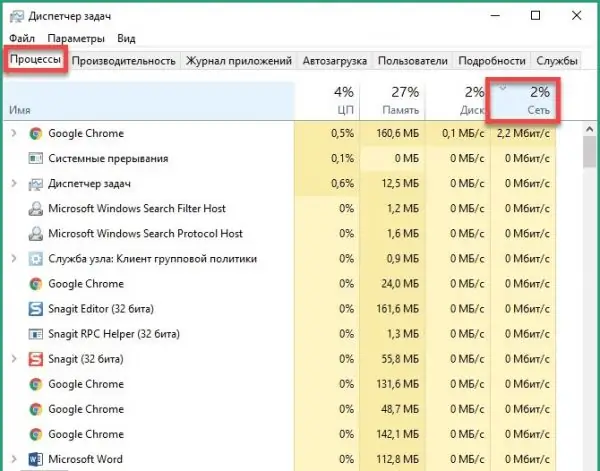
Enne Interneti-kiiruse mõõtmise sulgemist sulgege kõik võrguga aktiivselt suhtlevad programmid
Pärast seda saate jätkata kiiruse kontrollimist.
Interneti-ühenduse kiiruse analüüs
Teie võrguühenduse kiiruse määramiseks on mitu universaalset viisi. Iga operaatori abonent saab neid kasutada. Peale nende on kasutajatel " Rostelecom " ettevõtte pakutav täiendav meetod.
Testimine Rostelecomi ametlikul veebisaidil
Ametlikul kodulehel on Rostelecom, kasutajad saavad teada tasuta, mida ühendus oma Internet on. Piisab, kui järgite linki, sisestate oma isikliku konto ja alustate seejärel kiirusanalüüsi, klõpsates nuppu "Alusta testimist".

Testi alustamiseks vajutage nuppu "Alusta testimist"
Testi lõpus näete kolme mõõdikut: reageerimisaeg, allalaadimiskiirus ja edastuskiirus. Nende põhjal saate otsustada, kas pakutav Interneti-ühenduse kiirus sobib teile.
Analüüs veebiressursi Speedtest abil
On palju veebisaite, mis pakuvad Interneti-kiiruse hindamise teenuseid. Neist kõige kuulsam ja usaldusväärsem on Speedtest. Selle kasutamiseks klõpsake lihtsalt veebisaidi lehel nuppu "Start" ja oodake veidi. Mõne sekundi pärast saate tulemuse: ping-käsu reageerimise kiirus, saatmiskiirus ja andmete vastuvõtmise kiirus. Saiti eristab kena animatsiooni olemasolu, mis visualiseerib kiirusnäitu.
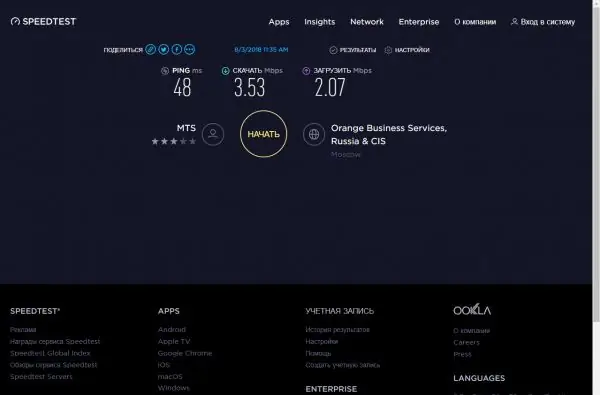
Vajutage nuppu "Start" ja oodake testi tulemust
Saidi seadetes saate määrata katse aja ja valida testitava serveri (sait ise valib teile lähima serveri, kuid saate seda teha käsitsi). Samuti saate muuta mõõtühikuid ja luua oma kasutajakonto, mis võimaldab teil hoida kiiruse statistikat erinevate intervallidega.
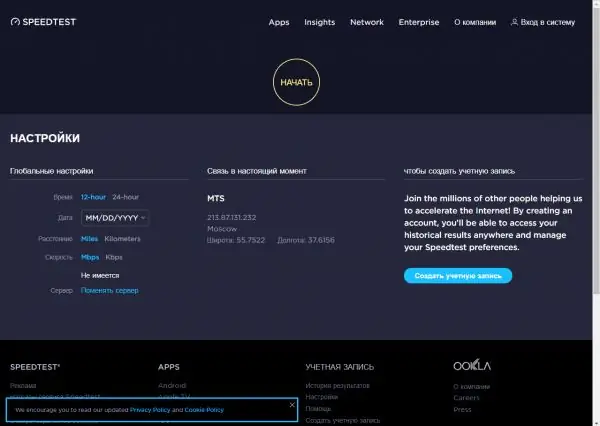
Seadetes saate valida kavandatud testi kuupäeva ja kontrollitava serveri
Testimine teistel saitidel
Kui mingil põhjusel Speedtest teile ei sobi või soovite kontrollida kiirust korraga mitmel saidil, võite kasutada järgmisi ressursse:
- 2IP sait;
- Myconnecti veebisait;
- Banki.ru veebisait.
Kõik need saidid toimivad samamoodi: vajutate lihtsalt ühte nuppu ja ootate analüüsi tulemusi. Olles saanud teavet mitmest allikast, saate teha täpse järelduse selle kohta, milline on teie Interneti-ühenduse keskmine kiirus.
Kiiruse analüüs failide allalaadimise protsessis
Seda meetodit võib nimetada manuaalseks, kuid samal ajal on see kõige tõepärasem, kuna see ei näita teoreetiliselt arvutatud kiirust, vaid seda, millega peate tõesti töötama. Alustage failide allalaadimist (soovitavalt suurt, et keskmisel kiirusel oleks aega stabiliseeruda) ja vaadake, kui kiiresti see laaditakse. Iga kaasaegne brauser pakub teavet allalaadimise kiiruse kohta.
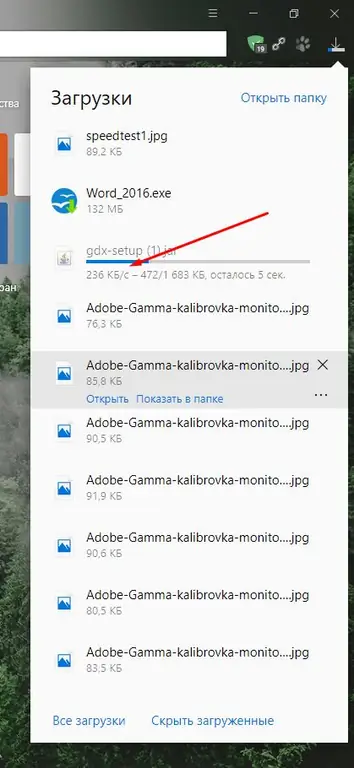
Laadige fail alla ja märkige allalaadimise aeg
Üleslaadimiskiiruse kontrollimiseks alustage faili üleslaadimist mis tahes pilvemällu. Peamine on kontrollida, kas salvestusruumi tasuta versioonis pole kiirusepiirangut, vastasel juhul on tulemus vale. Võite kasutada kõige populaarsemaid salvestusruume DropBox või Google Drive.
Video: kontrollige Interneti-kiirust
Testitulemuste selgitus
Kui teete mõne ülaltoodud testist, saate kolm tulemust:
- allalaadimiskiirus - sisu arvutisse allalaadimise käigus saadud bitide arv sekundis: mida suurem on kiirus, seda kiiremini laaditakse alla failid ja avatakse saidid;
- üleslaadimiskiirus - teie arvutist saadetud bitide arv sekundis: mida suurem on üleslaadimiskiirus, seda kiiremini saadetakse sõnumeid sotsiaalvõrgustikesse, failid laaditakse üles pilvemällu ja videokõne ajal edastatakse teie videokaamerast pilt;
- ping - Interneti-serveriga teabe vahetamiseks kulutatud aeg: oletame, et klõpsasite saidil nuppu, arvuti tegi toimingu, saatis saidiserverile käsu, server töötles seda, saatis vastuse ja arvuti aktsepteeris see; selle toimingute jada lõpuleviimise aega mõõdetakse millisekundites ja seda nimetatakse pingiks; mida kõrgem ping, seda hullem, kuna vastuse ootamine võtab kauem aega.
Kiireima Interneti-ühenduse saamiseks peate proovima kiirust suurendada ja pingimist vähendada.
Ühenduse kiirust mõjutavad paljud tegurid. Selle mõõtmiseks võite kasutada Rostelecomi ametlikku veebisaiti, kolmanda osapoole ressursse või seadistada katse faili alla või üles laadides. Pidage meeles, et Interneti-kiirus võib aeglustuda ilma või ajutiste probleemide tõttu operaatori poolel.
Soovitan:
Kuidas Kasvatada Maisi Seemnetest Või Seemikute Kaudu Riigis: Millal Istutada, Kuidas Hoolitseda Ja Muud Omadused

Mais, seemnete ja seemikute kasvatamise tunnused, istutus- ja hooldamisjuhised Populaarsete sortide loetelu. Funktsioonid erinevatele piirkondadele. Video
Kuidas Kontrollida Maja Interneti-ühendust Või Teada Saada, Milline Pakkuja Seda Teenindab?

Kuidas teada saada, kas teatud majas on võimalik Internetti juhtida. Kuidas teha kindlaks, millised pakkujad hoonet praegu teenindavad: kasutajatoed ja saidid
Kuidas Värskendada Google Chrome'i Brauserit Uusimale Versioonile, Sealhulgas Google Chrome'i Ametliku Veebisaidi Kaudu - Juhised Ja Fotod

Miks peate Google Chrome'i värskendama ja kuidas seda tasuta teha? Mida teha, kui värskendamine ebaõnnestus
Kuidas Teada Saada Interneti Rostelecomi Isikliku Konto Saldot: Peamised Kontrollimeetodid

Miks vajate isiklikku kontot ja kuidas selle numbrit teada saada - erinevad viisid. Kuidas kontole järelejäänud rahasumma teada saada - mitu meetodit
Koduse Interneti Ja Teleri ühendamine Rostelecomi Kaudu: ühenduvuse Ja Päringu Esitamise Viiside Kontrollimine

Milliseid Interneti ja teleripakette pakub Rostelecom: hinnad, kampaaniad. Kuidas ühendada teenuseid: veebisait, kontor, telefon. Interneti seadistamine Windowsis
